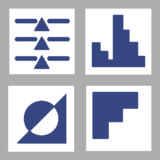※記事内に広告を含みます
皆さん、本日も閲覧ありがとうございます。
山本電卓と申します。
今回はイラスト・漫画制作ソフトCLIP STUDIO PAINT(クリップスタジオペイント)にて実行できる「色調補正」の1つである「色相・彩度・明度」の設定内容を紹介させていただきます。
それではよろしくお願いいたします
( `・∀・´)ノ!
▼イラスト・簡単な漫画なら【CLIP STUDIO PAINT PRO】
CLIP STUDIO PAINT PRO▼本格的な漫画・アニメーション制作なら【CLIP STUDIO PAINT EX】
CLIP STUDIO PAINT EXCLIP STUDIO PAINT(クリスタ)の色調補正とは
クリスタでの色調補正の基本的な機能・使い方は以下の記事で紹介していますので参考にしていただければと思います。
CLIP STUDIO PAINT(クリスタ)色調補正:色相・彩度・明度の設定内容!
クリスタの色調補正の選択肢から「色相・彩度・明度」を選択することで設定ウィンドウを開くことができます。
↓
その名の通り絵や画像の色表現部分の「色相」「彩度」「明度」の3要素を変更・調整することができます。
クリスタ色調補正設定「色相」
「色相」とは赤・黄・緑・青といった色の種類を指します。
クリスタ色調補正の「色相」の項目では、数値もしくはスライダーで設定します。
数値としてはー180~180で設定でき、その数値分だけ色の種類が変化ます。
こちらは元の色の色相の数値(H値)から入力した数値を足した、もしくは引いた数値の色相になります。
例えば「色相(H値):232」の色に対して色調補正で「色相」を「60」と設定しますと、「色相(H値):292」の色になるわけです。
カラーサークルで説明すれば、+数値の時は元の色から右回転方向に変化し、-数値の時は元の色から左回転方向に変化する形になります。
※色調補正「色相」に入力した「数値分の角度」だけ回転するということですね。
この色の変化が色調補正を行う範囲全体に行われます。
クリスタ色調補正設定「彩度」
「彩度」とは色の鮮やかさ(白~描画色)を指します。
クリスタ色調補正の「彩度」の項目では、数値もしくはスライダーで設定します。
数値としてはー100~100で設定できます。
「+」数値にしますと色鮮やかになり、
「-」数値にしますと色味がなくなってグレーに近付いていきます。
クリスタ色調補正設定「明度」
「明度」とは色の明るさ(黒~描画色)を指します。
クリスタ色調補正の「明度」の項目では、数値もしくはスライダーで設定します。
数値としてはー100~100で設定できます。
「+」数値にしますと白色が強くなり、
「-」数値にしますと黒色が強くなっていきます。
CLIP STUDIO PAINT(クリスタ)色調補正:色相・彩度・明度を設定する時の注意点…!
色調補正:彩度・明度の設定数値に注意…!
元の色の彩度(S値)・明度(V値)が共に「50」の場合に色調補正の設定ウィンドウにて「彩度」「明度」の数値を入力しますと
「元の色の彩度(S値)もしくは明度(V値)」×「色調補正で入力した数値(%)」
の計算で算出された数値が元の色の彩度もしくは明度に追加されました。
例えば元の彩度(S値)が「50」の色に対して色調補正の「彩度」に「50」と設定しますと
「元の彩度:50」×「50(%)」=25
となり、
「元の彩度:50」+「25」=75
で彩度(S値)が75の色に変化したわけです。
しかし手元のクリスタで試したところ、元の色の彩度・明度が他の数値の場合には上記の計算式が当てはまらない場合もありました。
また、元の色の明度(V値)が「100」の場合は色調補正設定ウィンドウの「彩度」にて+数値を設定しても彩度が全く変化しないといったこともありました。
(-数値にした場合は彩度が変化しました)
「明度」は元の色に白色もしくは黒色要素を加えるものであり、「彩度」も元の色を明るくする=白色要素を加えるといったことからお互いの数値が色調補正の変化に影響を与えているのかもしれません。
色相・彩度・明度の繋がりに注意…!
手元のクリスタで試したところ、色調補正の「彩度」「明度」の数値変化に対して以下のような結果を確認しました。
- 「彩度」で「+数値」を設定すると色調補正後の色の明度(V値)も少し上がっている。
- 「彩度」で「-数値」を設定すると色調補正後の色の明度(V値)も少し下がっている。
- 「明度」で「+数値」を設定すると色調補正後の色の彩度(S値)は少し下がっている。
- 「明度」で「-数値」を設定しても色調補正後の色の彩度(S値)はそのまま。
- 「彩度」で(+、-問わず)大きい数値を設定すると色相(H値)も少し変化する。
上記のような結果から、「色相」「彩度」「明度」はお互いに影響を与え合う関係性にあるものと考えられます。
【結論】クリスタの色調補正「色相・彩度・明度」は目で確認しながら設定しよう!
先述のように、クリスタ色調補正「色相・彩度・明度」の設定を行う場合は単純に数値だけでは判断できないところもあります。
ただし、各設定項目の数値変化によってどのような部分が変化するのかは『CLIP STUDIO PAINT(クリスタ)色調補正:色相・彩度・明度の設定内容!』の項目で紹介しましたので、そちらを意識しながら数値を少しずつ変化させて自分のお好みの色味になる数値を目で確認しながら設定・調整していくのがいいかと思います◎
CLIP STUDIO PAINT(クリスタ)色調補正:色相・彩度・明度の使用例
色の種類を変更
特定の箇所のみを塗っているラスターレイヤーに対して、もしくは選択範囲やレイヤーマスク、クリッピングを使用して効果範囲を指定することで任意の箇所の色を別の色に変更することができます。
また、1枚のイラストからカラーバリエーション(差分)を増やすこともできますね◎
参考記事
クリスタで選択範囲をフチ取りして線を引く方法!!(境界線を描く)
彩度を下げて刺激を軽減
「彩度」を上げますと色鮮やかになる反面、目への刺激も強くなってしまいます。
そこで絵や画像全体の彩度を下げることで柔らかい印象に変え、目への刺激を軽減させることができます。
【注意】グレー変換には向かない
クリスタの色調補正で「彩度」を「-100」にすることでグレー表示にすることができます。
しかし、この方法は「明度を基準にグレー化」する方法ですので、色の種類(色相)が異なる場合でも明度が同じなら同じグレー濃度になって表示されてしまいます。
例えばクリスタのカラーサークルの色表示部分は全て明度が同じなので、「彩度」を下げますと1色のグレーになってしまいます。
そのため、グレー表示にしたい場合は「輝度を基準にグレー化」する方法で行う方がいいでしょう。
「輝度を基準にグレー化」すればカラーサークルの色表示部分も色の違いが分かるようにグレー化されます。
「輝度を基準にグレー化」する方法は以下の記事の『クリスタ画面上で「輝度を基準にしたグレー化」した表示にしよう!』の項目を参考にしていただければと思います。
CLIP STUDIO PAINT(クリスタ)色調補正「色相・彩度・明度」で色味を調整しよう!
クリスタ色調補正「色相・彩度・明度」では1度塗った色を後から変更することができる機能になります。
最後の仕上げに利用してもいいですし、1枚のイラストから別の色味のものを作り上げるといったこともできますね。
3つの項目の数値を上げ下げするだけで利用できる設定ですのでぜひお試しください◎
それではここまで閲覧ありがとうございました!
お疲れ様でした!!
▼イラスト・簡単な漫画なら【CLIP STUDIO PAINT PRO】
CLIP STUDIO PAINT PRO▼本格的な漫画・アニメーション制作なら【CLIP STUDIO PAINT EX】
CLIP STUDIO PAINT EX▼動画視聴型お絵描き講座【Palmie(パルミー)】